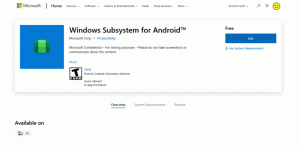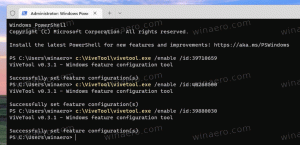古いクラシックOperaバージョンを入手する方法
2003年以来私のお気に入りのブラウザであったOperaは、最近、新しいレンダリングエンジンであるBlinkに切り替えました。 Blinkは、Appleの人気のあるWebKitエンジンのフォークです。 それを使用するブラウザもたくさんあります。 Operaは、Blinkを改善および拡張するためにGoogleと協力すると主張しており、その方向に進んだ後でも、OperaはGoogleChromeのように見えて動作します。 個人的には、ユーザーエクスペリエンスには、従来のOperaブラウザとの共通点はありません。
従来のOperaブラウザを見逃した場合は、朗報です。以前のバージョンのほとんどすべての従来のOperaインストーラを無料で簡単に入手できます。
Opera Webサイトには、以前のすべてのバージョンのOperaブラウザを保存する隠し部分があります。 アクセス方法の説明は次のとおりです。
- ブラウザで次のリンクを開きます。 http://arc.opera.com/pub/opera/win/. Windowsバージョンのアーカイブに直接移動します。 古いバージョンのOperaMobileまたはLinuxバージョンが必要な場合は、サポートされているOSとデバイスの完全なリストを参照してください。 ここ.
- 表から目的のバージョンを見つけてクリックします。 バージョン番号にはピリオドがないため、バージョン12.11は1211のようになります。
- 目的のバージョンのフォルダ内には、「en」、「intl」などのフォルダがあります。 それらは言語を表します。
- 最後のページに、選択したバージョンのOperaインストーラーへの直接リンクが表示されます。
すべてのバージョンがそこで利用できるわけではないことに注意してください。 たとえば、Opera 12.15インストーラーは自分用に保持していますが、Operaアーカイブから入手できる最新のクラシックバージョンは12.11です。
従来のOperaをプライマリWebブラウザとして使用することはお勧めしません。これは、すぐに古くなり、セキュリティ上の脆弱性が多数含まれる可能性があるためです。 プライマリブラウザとして、サポートされている最新バージョンの別のブラウザに移行することを検討してください。 個人的には、非常に理由でMozillaFirefoxに切り替えました。
便利なアドオン たとえば、どのGoogle Chrome 持っていない.